Pozycje menu kontekstowego w systemie Windows można łatwo edytować. Jeśli stworzyłeś skrypt, który chcesz uruchomić z menu kontekstowego, możesz go dodać, edytując rejestr lub korzystając z narzędzi do edycji menu kontekstowego. Istnieje wiele takich narzędzi, które oferują prosty interfejs graficzny, ułatwiający dodawanie wpisów i eliminujący błędy ludzkie. Jeśli jednak nie chcesz edytować menu kontekstowego, lecz musisz znaleźć wartość rejestru dla konkretnego elementu menu kontekstowego, możesz skorzystać z bezpłatnego narzędzia o nazwie ShellExView.
Wartość rejestru dla pozycji menu kontekstowego
Pobierz ShellExView. Uruchom aplikację i skorzystaj z opcji wyszukiwania, aby znaleźć pozycję menu kontekstowego, dla której chcesz uzyskać wpis rejestru. Wyszukiwanie nie rozróżnia wielkości liter, jednak konieczne jest wprowadzenie poprawnego terminu. Po odnalezieniu pozycji na liście elementów menu kontekstowego, kliknij prawym przyciskiem myszy na dowolny nagłówek kolumny.
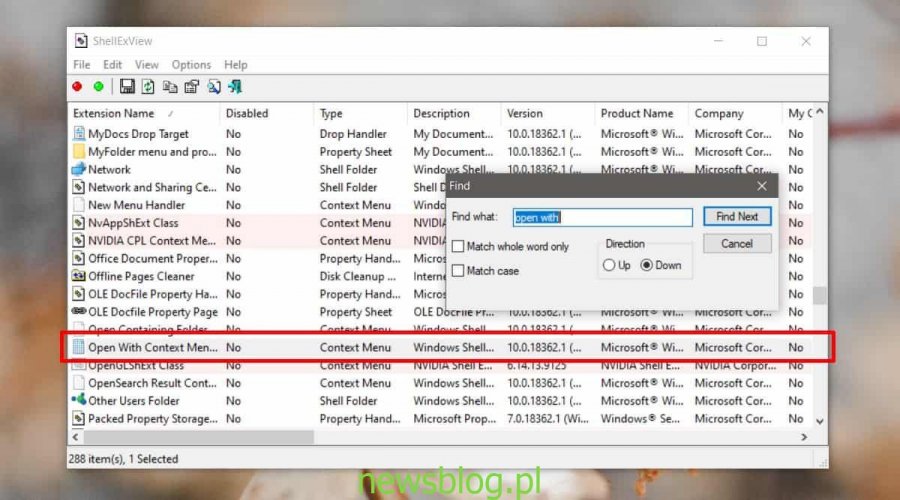
Z menu kontekstowego nagłówka kolumny wybierz opcję „Otwórz CLSID w RegEdit”. Spowoduje to otwarcie edytora rejestru i przejście do klucza oraz wartości kontrolujących ten konkretny element menu kontekstowego.
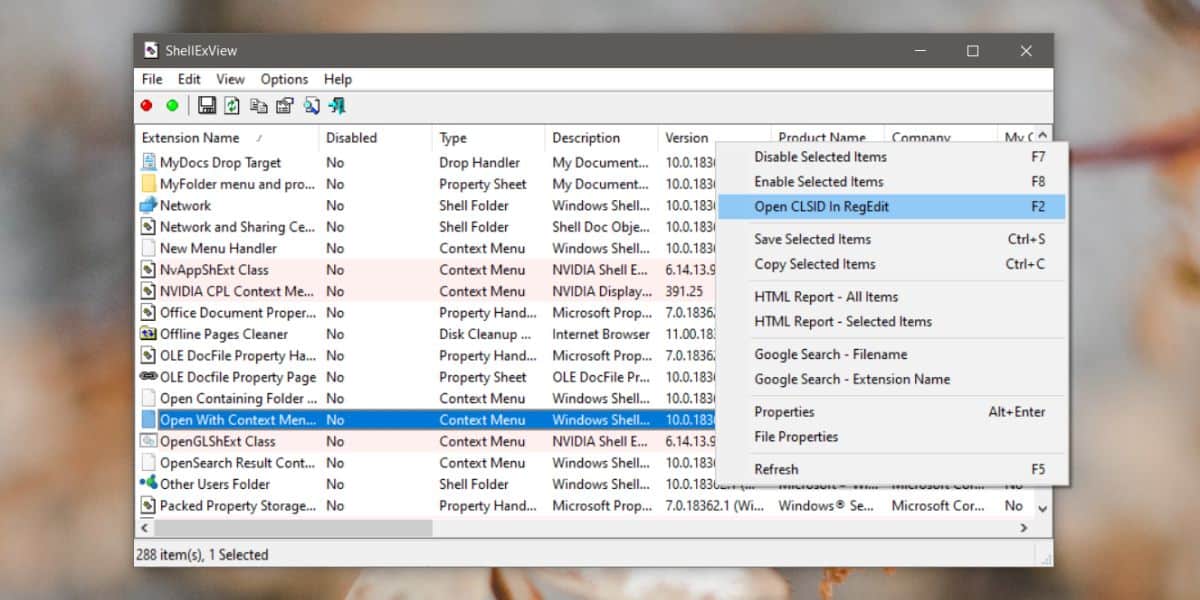
Teoretycznie możesz teraz edytować element, ale mogą wystąpić pewne ograniczenia. Możesz dodawać nowe pozycje do menu kontekstowego, jednak edytowanie elementów systemowych, takich jak opcja „Otwórz za pomocą”, jest bardziej skomplikowane, ponieważ edytor rejestru nie pozwala na modyfikacje w obrębie jego klucza. Możliwe jest wymuszenie zmiany za pomocą narzędzi do edycji menu kontekstowego lub przejmując własność klucza, chociaż takie działania są ryzykowne. Zawsze warto najpierw wykonać kopię zapasową rejestru.
W przypadku wpisów dodanych przez aplikacje innych firm, edytowanie odpowiednich pozycji menu kontekstowego jest znacznie prostsze, ale nadal zaleca się wykonanie kopii zapasowej rejestru.
To narzędzie powinno zidentyfikować wszystkie pozycje menu kontekstowego. Jeśli jednak nie możesz znaleźć konkretnej pozycji, spróbuj ShellMenuView, aplikacji od tego samego programisty. Skupia się ona na różnych pozycjach dodawanych przez aplikacje innych firm, a nie na standardowych elementach systemu Windows 10, co może pomóc w znalezieniu poszukiwanej opcji. Dzięki obu aplikacjom możesz przeszukać wszystkie pozycje menu kontekstowego i przejrzeć je w rejestrze. W ShellMenuView dostępna jest dedykowana kolumna dla wartości rejestru, umożliwiająca szybkie przejście do odpowiedniego wpisu rejestru.
newsblog.pl
newsblog.pl
newsblog.pl
Maciej – redaktor, pasjonat technologii i samozwańczy pogromca błędów w systemie Windows. Zna Linuxa lepiej niż własną lodówkę, a kawa to jego główne źródło zasilania. Pisze, testuje, naprawia – i czasem nawet wyłącza i włącza ponownie. W wolnych chwilach udaje, że odpoczywa, ale i tak kończy z laptopem na kolanach.